修正:Skypeメッセージが送信されない
Skypeユーザーは、主に内部設定の問題またはSkype自体の問題が原因でメッセージを送信できません。ここでは、この問題を解決するために使用できるすべての回避策をリストしました。
リストされている回避策のいずれかを試す前に、アプリケーションを管理モードで実行してみてください。アプリケーションを右クリックして、[管理者として実行]を選択します 」。さらに、アクティブなインターネット接続があることを確認してください。教育機関内でネットワークを使用している場合は、使用しないオープンインターネットを使用してみてください 関与する プロキシ 。多くの機関は、そのようなアプリケーションの実行と通信をサポートしていません。
解決策1:Skypeサーバーがオンラインかどうかを確認する
上で説明したように、Skypeサーバーがメンテナンスのため、またはDDOS(Distributed Denial of Service)攻撃のターゲットであるためにダウンする場合があります。サーバーメンテナンスは、組織のコンピュータネットワークがスムーズに動作していることを確認するために、サーバーを最新の状態に保ち、実行し続けるプロセスです。ネットワーク管理者は通常これを行い、ビジネスのパフォーマンスにとって非常に重要です。適切なITサービス計画がないと、アプリケーションソフトウェアは期待どおりに実行されません。深刻なケースでは、ネットワークで部分的または全体的な障害が発生し、ビジネスに深刻な損失をもたらす可能性があります。
Skypeの公式Webページを確認すると、Skypeサーバーがオンラインであるかどうかを簡単に確認できます。例としてわかるように、Skypeはサービスで問題に直面していません。 Skypeへのサインインとインスタントメッセージングが影響を受けます。ここで、「Skypeへのサインイン」の問題は議論中の問題に対応しています。
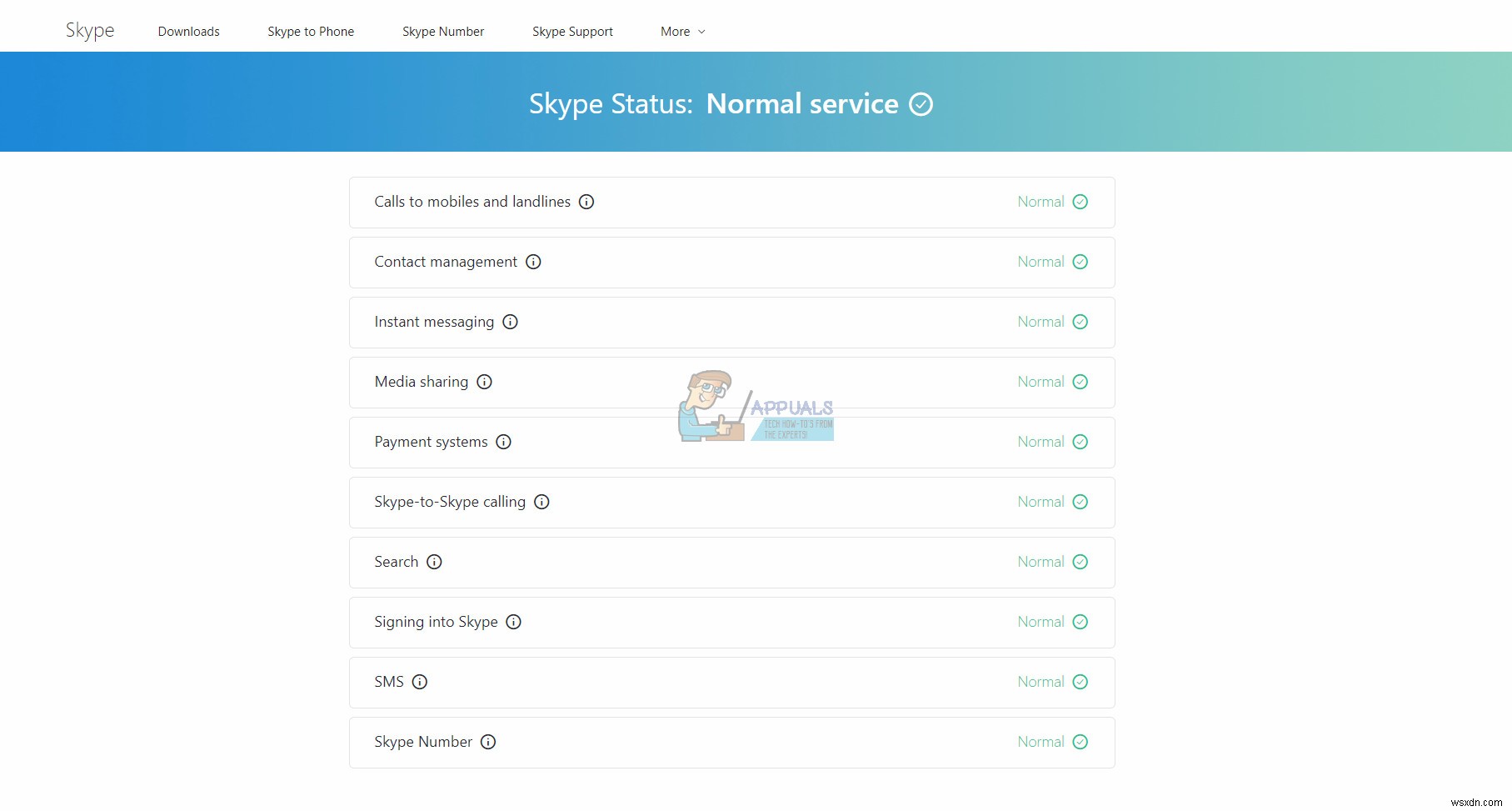
ページの最後に移動すると、「解決されたインシデント」という見出しが表示されます。 」。解決されたすべての問題が、タイムスタンプと日付とともにここに一覧表示されます。 Skypeサービスが正常であることを確認してください。そうでない場合は、サーバーが再び起動し、期待どおりに正常に動作するまで待つ以外にできることはありません。
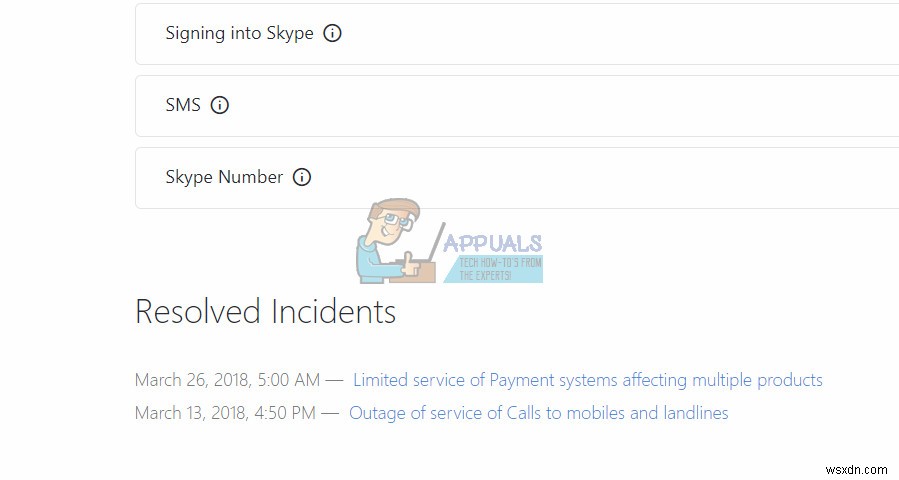
解決策2:アプリケーションへの再ログイン
一部のアプリケーションに破損したユーザー構成がロードされている場合がいくつかあります。これにより、アプリケーションの機能に問題が発生し、一部のモジュールが正しく機能しなくなる可能性があります。この問題に対処するために、アプリケーションに再ログインして、これでうまくいくかどうかを確認できます。
注: アカウントのクレデンシャルにアクセスできる場合にのみ、このソリューションを使用してください。
- Skypeアプリケーションを開き、上部にある3つのドットをクリックして、サインアウトを押します。 。

- Skypeから即座にサインアウトし、アプリケーションウィンドウが閉じます。アプリケーションを開き、アカウントにサインインします。次に、これで問題が解決するかどうかを確認します。
解決策3:アカウントの名前を変更する
多くの人に有効な別の回避策は、アカウントの名前を変更すること(または他の表示されているアカウント情報を変更すること)でした。これは、アカウントに関する特定の情報が変更された後、Skypeが接続を更新することが原因である可能性があります。情報を自由に変更してから、元に戻してください。
- Skypeアプリケーションを開きます。画面の左上にあるアバターをクリックします。 [アカウントの管理]を選択します ’が表示される新しいウィンドウから。
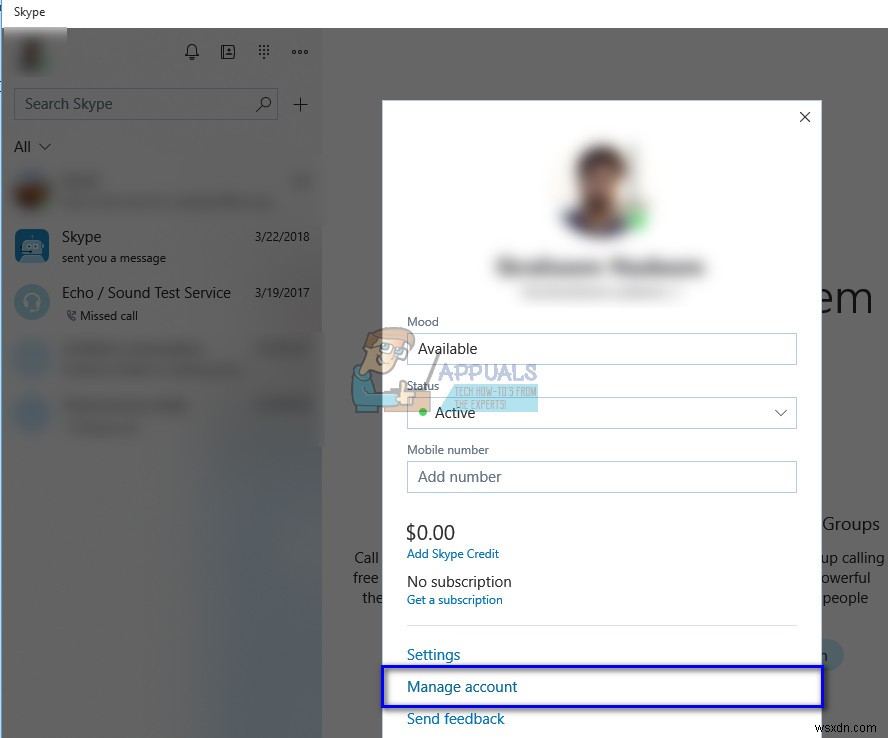
- ブラウザは、Skypeのすべての詳細が表示される新しいWebページを開きます。名前を変更し、[保存]をクリックして変更を実装します。ウィンドウを終了し、アプリケーションにもう一度ログインします。次に、目前の問題が解決したかどうかを確認します。
解決策4:Skypeのリセット
より技術的な回避策を実行する前に、コンピュータの設定からアプリケーションをリセットしてみてください。これにより、アプリケーションのすべての構成が効果的にリセットされ、ユーザーに詳細を再入力するように求められます。
注: このソリューションに進む前に、アカウントのクレデンシャルが手元にあることを確認してください。
- Windows + Sを押して、「設定」と入力します ダイアログボックスで」を選択し、アプリケーションを開きます。
- アプリケーションが表示されたら、小見出し「アプリ」をクリックします ’。
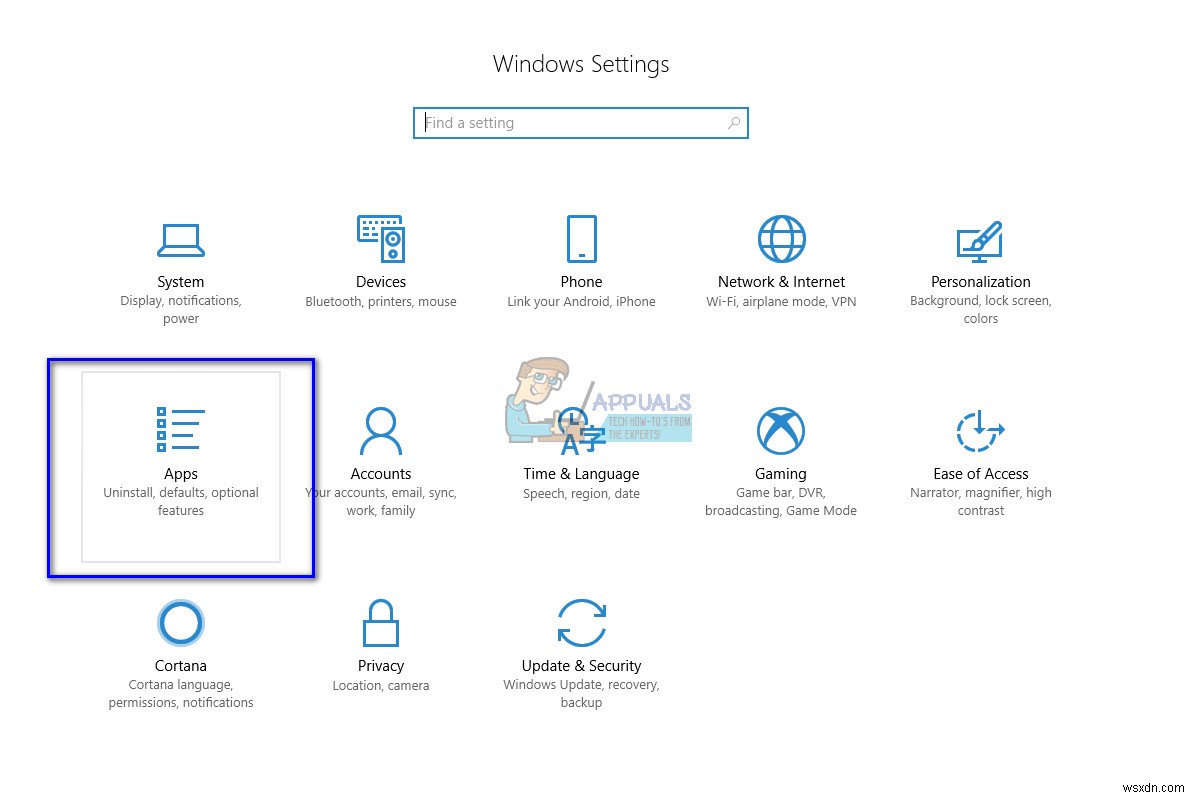
- アプリケーションのリストからSkypeを見つけて、「詳細オプション」を選択します 」。
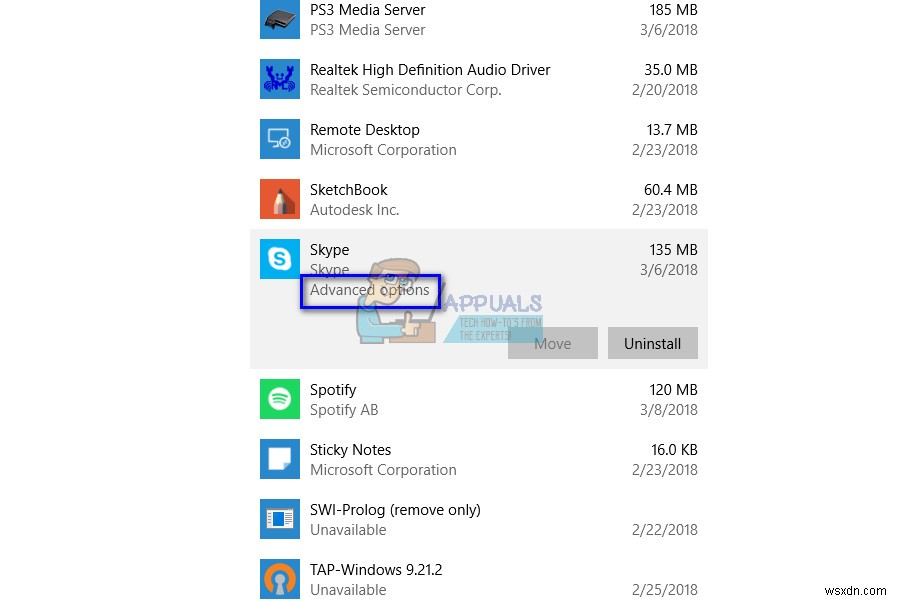
- 「リセット」をクリックします ’はオプションにあります。これで、Skypeはすべてのデフォルト設定にリセットされ、ユーザーはログオフされます。再度ログインして、メッセージを正常に送信できるかどうかを確認します。
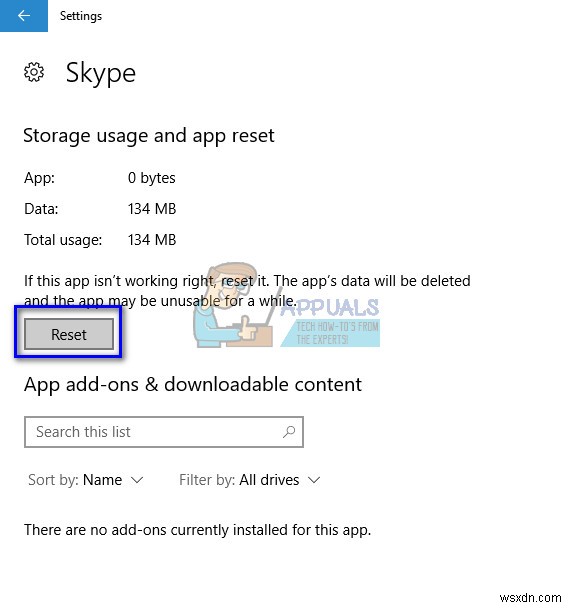
注: タスクマネージャを使用して、すべてのSkype処理を終了することもできます。ユーザーがすべてのSkypeプロセスを終了し、再度起動した後、メッセージを完全に送信できたという報告がありました。
解決策5:クラシックSkypeの削除
コンピュータにClassisSkypeもインストールされている場合は、SkypeforWindowsアプリケーションと競合している可能性があります。 Skypeクラシックは同じサービスのクライアントですが、多くのユーザーにとってよりインタラクティブに見える古いインターフェイスを備えています。 Skypeは同じポートを使用してメッセージを送信しているようです。これら2つのアプリケーションが競合する場合、どちらのアプリケーションでも必要なポートが使用されない可能性があります。 SkypeクラシックはSkypeforWindowsアプリケーションをブロックすることが知られています。 Skypeクラシックをアンインストールして、問題が解決するかどうかを確認できます。
- Windows + Rを押して、「appwiz」と入力します。 cpl ダイアログボックスで」を選択し、Enterキーを押します。
- アプリケーションのリストからSkypeClassicを見つけて右クリックし、[アンインストール]を選択します ’。
- コンピュータを再起動し、必要に応じてメッセージを送信できるかどうかを確認します。
解決策6:Skype接続ステータスの更新と確認
上記のすべての方法が機能しない場合は、クライアントがSkypeのサーバーに正しく接続されているかどうか、および構成に誤りがないかどうかを確認してみてください。使用するコマンドは特別なコマンドであり、もう一方の端には表示されません 。これはすべて、Skypeサーバーに正しく接続されていることを確認するためのものです。
- Skypeアプリケーションを開き、連絡先のメッセージフィールドに移動します。
- コマンド「/dumpmsnp」を入力します メッセージダイアログボックスで’を入力し、メッセージとして送信します。コンピュータのすべての接続ステータスを含む応答として返されるメッセージが表示されます。
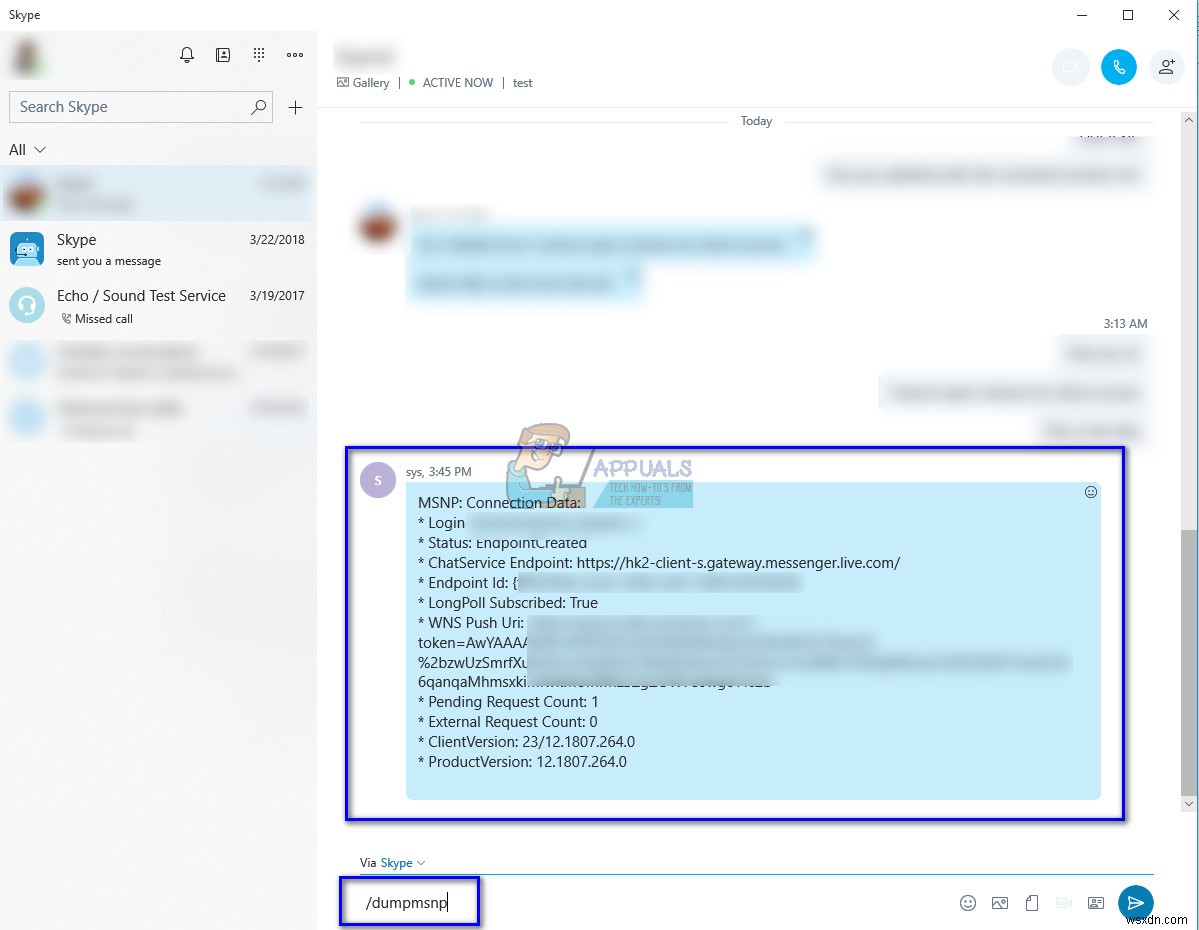
- コマンド「/MSNP24」を入力します メッセージダイアログボックスで’を入力し、メッセージとして送信します。今回は、メッセージは返信なしでのみ送信されます。今すぐサインアウト 以前のチュートリアルで行ったように、プロファイルの一部を確認して再度サインインします。あなたまたはメッセージを送信している人に、このコマンドが表示される場合があります。それに加えて、クライアントを再起動するように求める文字列がある場合があります。
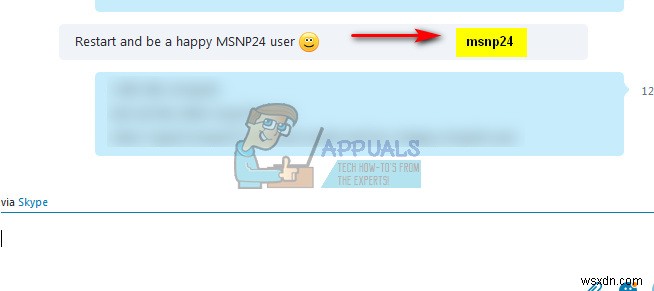
- コマンド「/remotelogout」を入力します メッセージダイアログボックスで’を送信します。送信後、正常にメッセージを送信できるか確認してください。それでもできない場合は、コンピュータを再起動してもう一度確認してください。
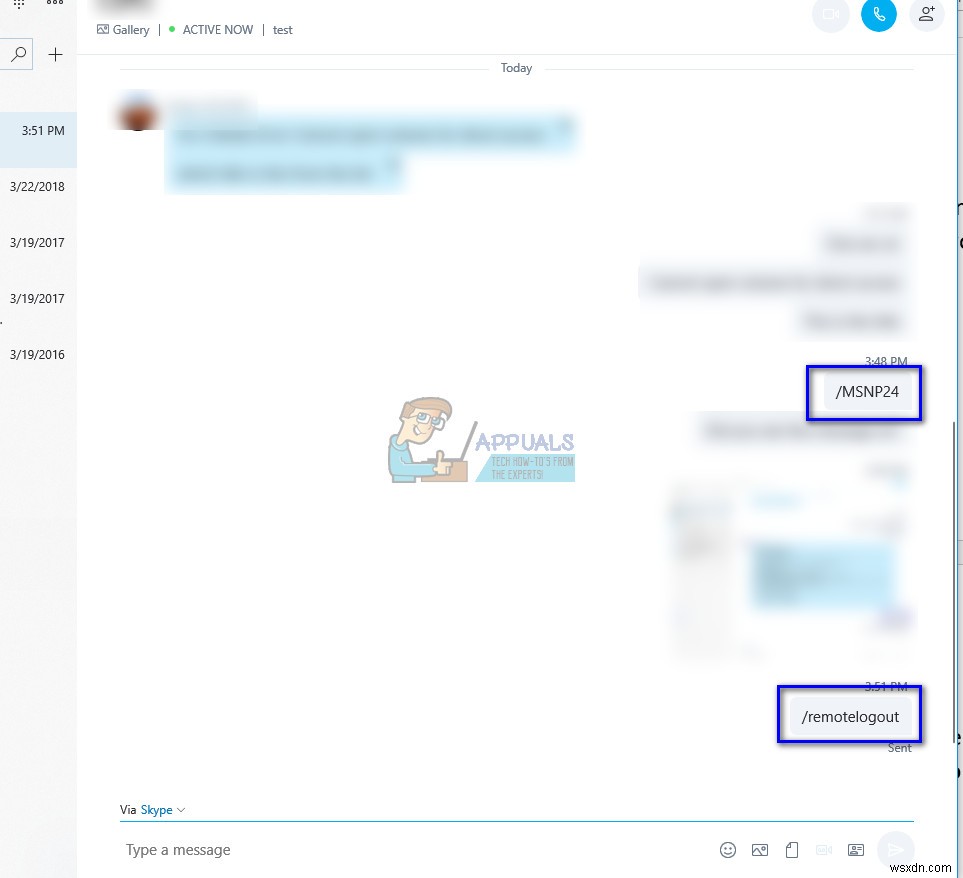
-
Windows 10でSkypeステレオミックスが機能しない問題を修正
Skype は、最も人気のあるコミュニケーション プラットフォームの 1 つです。ただし、Skype がしばらくの間対応していないというニーズがありました。つまり、デバイスからのサウンドを他のユーザーと共有することです。以前は、サードパーティのアプリケーションに依存する必要がありました。 Skype アップデート 7.33 では、サウンド システムの共有のみが利用可能でした .その後、このオプションはなくなり、画面を音声付きで共有する唯一の方法は、画面全体を共有することでした。これも遅延やその他の問題に直面する可能性があります.この記事では、Windows 10 で Skype ステレオ ミッ
-
Windows 10でSkypeカメラが機能しない問題を修正
Skype は、友人、家族、同僚と音声またはビデオで通信するために使用される、最も用途の広いアプリの 1 つです。 Skype でのビデオ チャットは非常に興味深いものであり、Skype のカメラが機能しないと、この楽しみがストレスに変わる可能性があります。 Skype カメラが機能しないことは、Windows、Android、および iOS デバイスで直面する一般的な問題です。トラブルシューティングの方法を知っている限り、まったく心配する必要はありません。このガイドでは、Skype ビデオが機能しない問題の原因と、Windows 10 PC で同じ問題をトラブルシューティングする手順について
